سلام
من در ویندوز وقتی میخوام از win+p استفاده کنم کار نمی کنه و هردو دکمه درست هستند
با سلام و عرض ادب خدمت شما دوست عزیز,
برای فعال شدن قابلیت ویژه سایت برای شما دوست عزیز لطفا در سایت ثبت نام کنید تا در صورتی که خواستید با ما سریعا در ارتباط باشید بتوانید برای ما کامنت ارسال کنید .
گزارش های زیادی از سوی کاربران ویندوزی وجود دارد که shortcuts های کیبورد انها کار نمی کند و همین مسئله آنها را آزرده کرده است. به خوبی اطلاع دارید که همین میانبرها سرعت کاربران را افزایش می دهد و چنانچه میانبرهای کیبورد کار نکند، باید آن را برطرف کرد. مثلا وقتی کلید خالی Windows key را فشار می دهد، منوی Start نمایش داده می شود ولی کلیدهای ترکیبی مثل win key + x و یا ctrl + alt + del را فشار می دهند، اتفاقی رخ نمی دهد. پس بیایید همراه با هم روش حل این مشکل را بررسی کنیم، واقعا راه حل مشخصی برای حل این مشکل وود ندارد مثلا خراب شدن خود کیبورد، خرابی رجیستری،خرابی فایل های ویندوز، تداخل برنامه های جانبی با keyboard از جمله دلایل کار نکردن میانبرهای صفحه کلید می تواند باشد.
Method 1: Turn Off Sticky keys
به Control Panel رفته و در قسمت Ease of Access، گزینه Change how your keyboard works را انتخاب کنید.

سپس اطمینان حاصل کنید که گزینه های Turn on Sticky Keys، Turn on Toggle Keys، Turn on Filter Keys غیرفعال باشند.
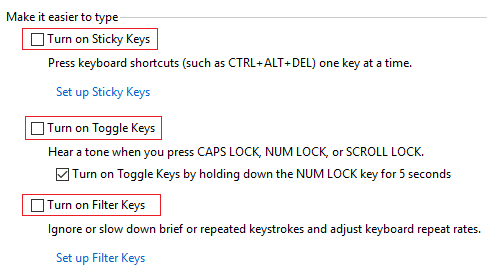
سپس فرم را ok کنید و وضعیت را بررسی کنید.
Method 2: Make sure to disable Gaming mode switch
اگر کیبورد gaming یا کیبورد مخصوص گیم دارید، پس در آن یک سوئیچبرای غیرفعال کردن تمامی میانبرها وجود دارد تا توسط آن بتوانید همه میانبرها را غیرفعال کرده و تمرکز خود را در بازی از دست ندهید. مثلا با فشردن اشتباهی کلیدهایی از صفحه کلید، اتفاق خاصی رخ ندهد. پس اطمینان حاصل کنید که این سوئیچ غیرفعال شده باشد تا مسئله میانبرهای کیبورد حل شوند. اگر نیاز به اطلاعاتی در خصوص این سوئیچ دارید، می توانید در گوگل آن را سرچ کنید.

Method 3: Run DSIM Tool
لطفا Command Prompt را اجرا کرده و دستورات زیر را در آن وارد و Enter کنید و اجرای این دستورات دقایقی زمان خواهد برد که پس از اجرای کامل آن CMD را بسته و سیستم را ریستارت کنید.
Dism /Online /Cleanup-Image /ScanHealth
Dism /Online /Cleanup-Image /RestoreHealth
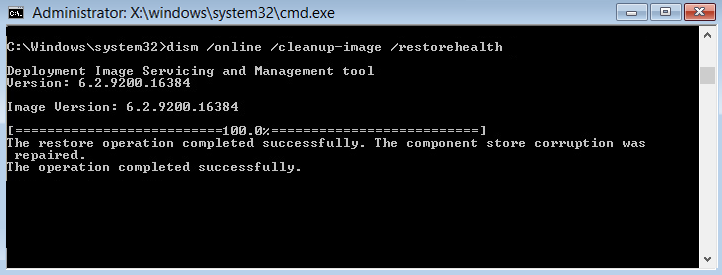
Method 4: Uninstall Keyboard drivers
لطفا به کنسول Device manager وارد شده و به قسمت keyboards رفته و روی درایور کیبوردتان کلیک راست کرده و Uninstall را کلیک کنید.
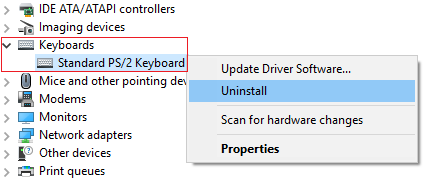
اگر پیغام تایید هم نمایش داده شد، آن را ok یا yes کنید و سیستم را ریستارت کنید و با ریستارت شدن و بالا آمدن سیستم، درایورها نصب خواهند شد.
Method 5: Registry Fix
به رجیستری ویندوز وارد شوید:
پیشنهاد می کنم قبل از هر گونه تغییر در رجیستری ویندوز، حتما از آن بک آپ بگیرید:
سپس به مسیر زیر در رجیستری وارد شوید:
HKEY_LOCAL_MACHINE\SYSTEM\CurrentControlSet\Control\Keyboard Layout
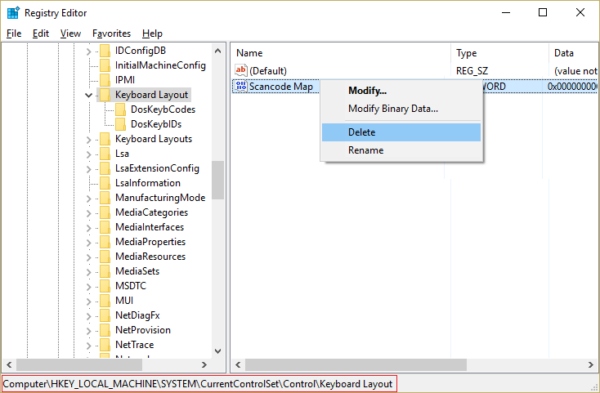
در این مسیر Value ای با نام Scancode Map وجود دارد که آن را یافته و Delete کنید.
در ادامه مسیر زیر را هم در رجیستری دنبال نمایید:
HKEY_CURRENT_USER\Software\Microsoft\Windows\CurrentVersion\Policies\Explorer
Value ی NoWinKeys را یافته و روی آن دابل کلیک کنید تا فرم تنظیمات ان به نمایش درآید. سپس مقدار Value data را به عدد ۰ تغییر داده و فرم را ok کنید.
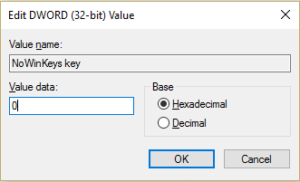
سیستم را ریستارت کرده و مشکل را بررسی کنید.
Method 6: Run System Maintenance Task
روی دکمه Start ویندوز کلیک راست کرده و Search را انتخاب کنید و در کادر search عبارت Security and Maintenance را جستجو و از فهرست نتایج Security and Maintenance را اجرا کنید.
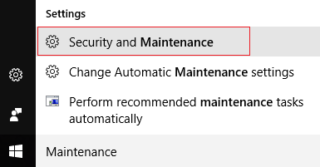
سپس به قسمت Maintenance وارد شده و لینک Start maintenance را کلیک کنید.
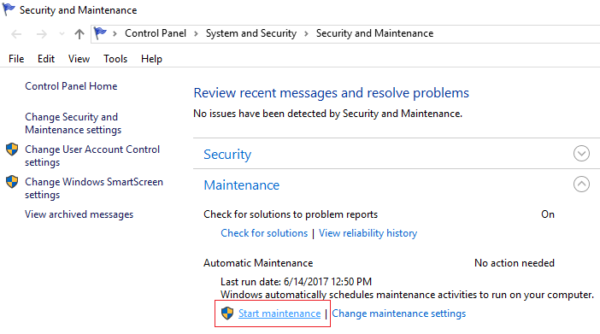
اکنون اجازه دهید که System Maintenance اجرا شده و فرآیند تکمیل شود.
پس از آن به Control Panel رفته و در قسمت Search عبارت Troubleshooting را جستجو و آن را از نتایج جستجو اجرا کنید.
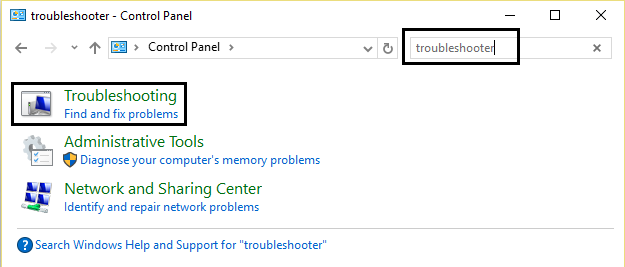
سپس از پانل سمت چپ ، view all را کلیک کنید و از لیست آیتم System Maintenance را کلیک کنید.
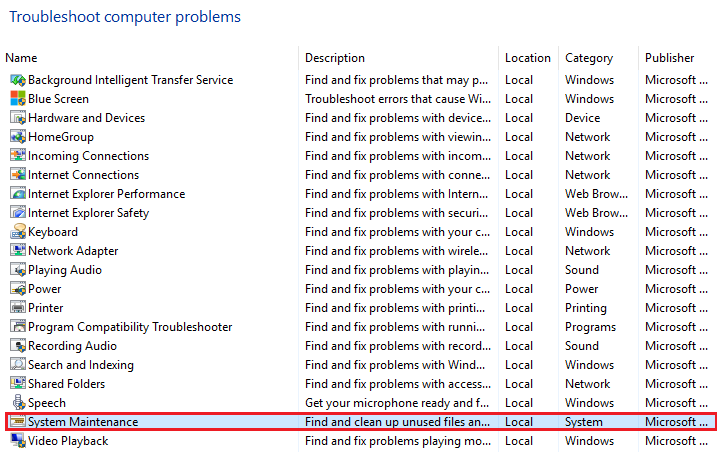
مراحل پیش بروید وممکن است که Troubleshooter بتواند در این زمینه مشکل شما را حل کند.
Method 7: Use System Restore
دوستان با مراجعه به لینک زیر هم تهیه Restore point و هم نحوه بازیابی آن توضیح داده شده است. فقط دقت داشته باشید که به قسمت بازیابی آن نیاز دارید چون از قبل باید Restore point ای در سیستم شما وجود داشته باشد و شما از سیستم Restore point گرفته باشید که بتوانید آن را بازیابی کنید.
Method 8: Repair Install Windows 10
در این مرحله اگر هیچ یک از روش های بالا جواب نداد، باید ویندوز را Repair کنید.
اگر در هر روش بالا نیاز به راهنمایی یا کمک داشتید پس از ثبت نام در قسمت کامنت به ما اطلاع دهید .
باتشکر,
تیم پشتیبانی







